php小编新一为大家介绍如何在Mac系统中更换桌面壁纸的方法。Mac系统提供了简单易行的操作步骤,让用户可以轻松个性化自己的桌面风格。通过以下教程,您可以快速了解如何更换Mac桌面壁纸,让您的电脑焕然一新。
第一步:首先,点击左上角苹果图标。
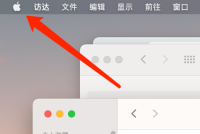
第二步:然后,点击系统偏好设置。

第三步:接着,点击桌面与屏幕保护程序。

第四步:再点击桌面。

第五步:在左侧点击桌面图片。

第六步:最后,选择需要更换的壁纸即可。

以上是Mac系统如何更换桌面壁纸-Mac系统更换桌面壁纸的方法的详细内容。更多信息请关注PHP中文网其他相关文章!
 2025年最佳密码管理器Apr 18, 2025 am 11:20 AM
2025年最佳密码管理器Apr 18, 2025 am 11:20 AM本文审查了几个MAC密码管理器,并比较了他们的功能和安全性。 普通用户会兼顾众多在线帐户,使密码重复使用是一个常见和风险的实践。 可靠的密码管理软件是解决方案,
 将MP4转换为Mac上的GIF:完美动画的分步指南Apr 18, 2025 am 11:19 AM
将MP4转换为Mac上的GIF:完美动画的分步指南Apr 18, 2025 am 11:19 AM本文探讨了将MP4视频转换为Mac上的GIF的高效且安全的方法。 作者强调了GIF在网络视觉效果和社交媒体方面的优势,强调了它们的紧凑型和兼容性。 几个转换metho
 您的Mac需要进行关键的软件更新:它是什么以及如何修复?Apr 18, 2025 am 11:09 AM
您的Mac需要进行关键的软件更新:它是什么以及如何修复?Apr 18, 2025 am 11:09 AMMac上遇到可怕的“需要关键的软件更新”消息可能会令人沮丧,从而有效地禁用了您的设备。当您的Mac无法下载基本更新时,通常会发生这种情况。 幸运的是,这个问题我
 如何修复Hulu在Mac上不起作用的问题 - SetAppApr 18, 2025 am 10:57 AM
如何修复Hulu在Mac上不起作用的问题 - SetAppApr 18, 2025 am 10:57 AMHulu 无法播放?这份故障排除指南助您快速解决! 2021年,流媒体服务遍地开花,很少有人只使用一个平台。由于大多数平台月费不到10美元,订阅几个平台仍然比付费有线电视服务更划算。 Netflix和亚马逊Prime Video可能是人尽皆知的。但如果您想丰富您的媒体内容,还可以选择哪些平台呢?Disney 非常适合家庭观看,但除此之外,Hulu(也是迪士尼旗下)应该是您的首选。 除了拥有来自ABC、NBC、Fox等合作伙伴网络的内容(例如《辛普森一家》、《周六夜现场》和《南方公园》),Hul
 如何将打印机添加到Mac:4方法Apr 18, 2025 am 10:55 AM
如何将打印机添加到Mac:4方法Apr 18, 2025 am 10:55 AM将Mac连接打印机:五种方法及疑难解答 我的丈夫是家里的义务CEO——每当我需要修理东西时,他总是在身边。有一次,我决定买一台打印机,这样我就不必为了打印票据、表格或照片等纸质文件而花钱去当地的打印中心了。然而,我没想到设置打印机竟然如此棘手。幸运的是,我丈夫就在身边,帮我把打印机添加到Mac上,现在我可以分享我的经验了。 五种在Mac上添加打印机的方法 上周五,我们终于迎来了我们的新朋友。自然,我们想尽快连接它。现在,我想向您展示如何在Mac上添加打印机: 方法 操作步骤 Wi-
 如何完全清除YouTube历史 - SetAppApr 18, 2025 am 10:49 AM
如何完全清除YouTube历史 - SetAppApr 18, 2025 am 10:49 AMYouTube:保护隐私的完整指南,教你清除观看和搜索历史记录 YouTube是全球最大的视频平台,仅次于谷歌,位居网站访问量第二。它免费使用和上传视频,每天有超过十亿小时的内容在平台上观看。 因此,你很可能经常使用YouTube观看教程、音乐视频,甚至是你最喜欢的博主视频——这太棒了,YouTube实际上是世界上最大的免费大学,在那里你可以学习任何关于任何东西的知识。 问题是,由于这项服务是免费的,YouTube也使用你的数据和视频历史记录来构建你的影子档案,记录你喜欢的东西,以便它可以向你推
 Mac的最佳密码管理器:如何为您的需求选择软件?Apr 18, 2025 am 10:43 AM
Mac的最佳密码管理器:如何为您的需求选择软件?Apr 18, 2025 am 10:43 AM为您的Mac选择合适的密码管理器:综合指南 有效地管理密码至关重要,但不一定是一件琐事。 密码管理器通过安全存储并轻松访问您的登录信用来简化此过程


热AI工具

Undresser.AI Undress
人工智能驱动的应用程序,用于创建逼真的裸体照片

AI Clothes Remover
用于从照片中去除衣服的在线人工智能工具。

Undress AI Tool
免费脱衣服图片

Clothoff.io
AI脱衣机

AI Hentai Generator
免费生成ai无尽的。

热门文章

热工具

SublimeText3汉化版
中文版,非常好用

MinGW - 适用于 Windows 的极简 GNU
这个项目正在迁移到osdn.net/projects/mingw的过程中,你可以继续在那里关注我们。MinGW:GNU编译器集合(GCC)的本地Windows移植版本,可自由分发的导入库和用于构建本地Windows应用程序的头文件;包括对MSVC运行时的扩展,以支持C99功能。MinGW的所有软件都可以在64位Windows平台上运行。

Dreamweaver CS6
视觉化网页开发工具

mPDF
mPDF是一个PHP库,可以从UTF-8编码的HTML生成PDF文件。原作者Ian Back编写mPDF以从他的网站上“即时”输出PDF文件,并处理不同的语言。与原始脚本如HTML2FPDF相比,它的速度较慢,并且在使用Unicode字体时生成的文件较大,但支持CSS样式等,并进行了大量增强。支持几乎所有语言,包括RTL(阿拉伯语和希伯来语)和CJK(中日韩)。支持嵌套的块级元素(如P、DIV),

禅工作室 13.0.1
功能强大的PHP集成开发环境






